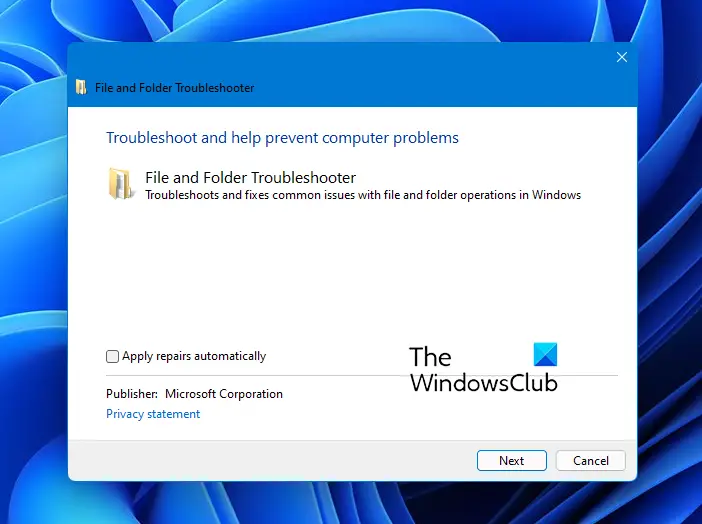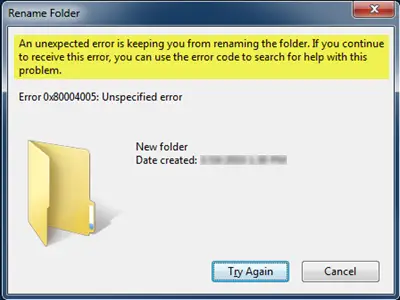Einige Windows-Benutzer erhalten möglicherweise eine Fehlermeldung, wenn sie versuchen, ihre Ordner umzubenennen – Ein unerwarteter Fehler hindert Sie daran, den Ordner umzubenennen. Die vollständige Nachricht, die Sie möglicherweise sehen, lautet:
Ein unerwarteter Fehler hindert Sie daran, den Ordner umzubenennen. Wenn Sie diesen Fehler weiterhin erhalten, können Sie anhand des Fehlercodes nach Hilfe zu diesem Problem suchen.
Die zugehörigen Fehlercodes könnten sein
- 0x80004001: Nicht implementiert
- 0x8007003B: Ein unerwarteter Netzwerkfehler ist aufgetreten
- 0x80007005: Unbekannter Fehler oder Zugriff verweigert
- 0x80070003: Das System kann den angegebenen Pfad nicht finden
und so weiter.

Die Angabe des Fehlers vermittelt den Eindruck, dass der Benutzer keine Rechte zum Ändern des Namens eines bestimmten Ordners hat. Dies könnte an einer Gruppenrichtlinieneinstellung auf am Arbeitsplatz verwalteten Systemen liegen. Dies ist jedoch nicht der Fall, von dem Benutzer berichteten. Das Problem wurde auf verschiedenen Arten von Systemen gemeldet, einschließlich PCs, bei denen der Benutzer als Administrator angemeldet war.
Ein unerwarteter Fehler hindert Sie daran, den Ordner umzubenennen
Offensichtlich sollte der erste Schritt, um diesem Fehler entgegenzuwirken, darin bestehen, zu analysieren, ob der Benutzer die entsprechenden Rechte für den Ordner hat oder nicht. Zweitens wäre zu überprüfen, ob das Problem mit anderen Dateien und Ordnern auf dem Computer weiterhin besteht. Wenn ja, starten Sie den Computer neu und prüfen Sie, ob es einen Unterschied macht, andernfalls fahren Sie mit den folgenden Vorschlägen fort.
Fehlercodes 0x80004005, 0x80004001, 0x8007003B, 0x80070003 beheben
1]Führen Sie die Windows-Fehlerbehebung für Dateien und Ordner aus
Führen Sie die Fehlerbehebung für Dateien und Ordner aus. Laden Sie einfach den Fix herunter und führen Sie ihn auf dem System aus. Starten Sie den PC neu und prüfen Sie, ob es geholfen hat.
2]Übernehmen Sie den Besitz der Ordner
In einer Situation, in der ein Administrator Zugriff auf den Ordner hat, aber keine anderen Benutzer, und der Ordner nicht vom Arbeitsplatz verwaltet wird, kann das Ändern der Berechtigungen des Ordners anderen beim Zugriff helfen.
Klicken Sie mit der rechten Maustaste auf den Ordner und klicken Sie auf „Eigenschaften“. Wählen Sie unter den Registerkarten oben die Registerkarte „Sicherheit“ und klicken Sie auf „Bearbeiten“.
In dem sich öffnenden Fenster muss ein Administrator Benutzer hinzufügen, wenn diese noch nicht aufgeführt sind, und die entsprechenden Berechtigungen auswählen. Klicken Sie dann auf OK.

Oder es gibt eine andere einfache Möglichkeit, den Besitz von Dateien und Ordnern zu übernehmen. Verwenden Sie unseren Ultimate Windows Tweaker, um eine hinzuzufügen In Besitz nehmen Eintrag im Kontextmenü. Klicken Sie dann einfach mit der rechten Maustaste auf einen Ordner oder eine Datei und wählen Sie Besitz übernehmen.
3]Aktualisieren Sie die Gruppenrichtlinieneinstellungen
Wenn Sie als Administrator kürzlich einige Gruppenrichtlinieneinstellungen geändert haben, möchten Sie möglicherweise die Aktualisierung der Einstellungen erzwingen. Dies gilt für Systeme, die vom Arbeitsplatz verwaltet werden, und Sie haben Zugriffsrechte auf die Ordner.
Drücken Sie Win + X und wählen Sie aus Eingabeaufforderung (Admin) aus dem sich öffnenden Menü. Geben Sie im Eingabeaufforderungsfenster den folgenden Befehl ein und drücken Sie die Eingabetaste:
gpupdate /force
Prüfen Sie, ob es hilft.
Normalerweise sollten die oben genannten Schritte das Problem beheben.
Hoffe etwas hilft.
Dieser Beitrag enthält zusätzliche Vorschläge, wenn Sie beim Zugriff auf Dateien oder Ordner in Windows den Fehler „Zugriff verweigert“ erhalten.